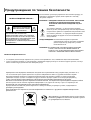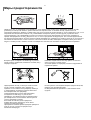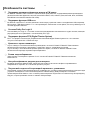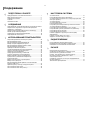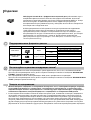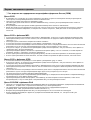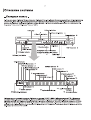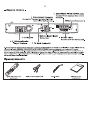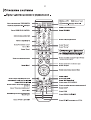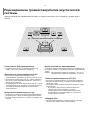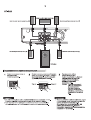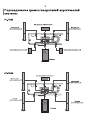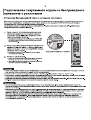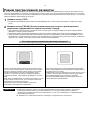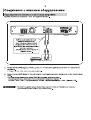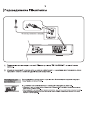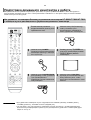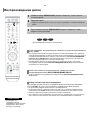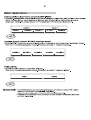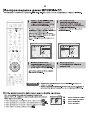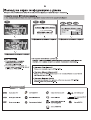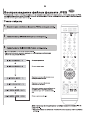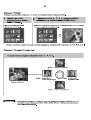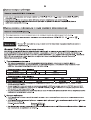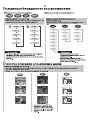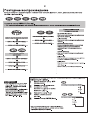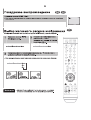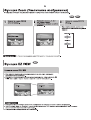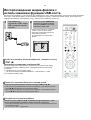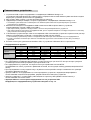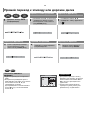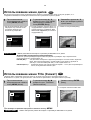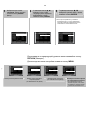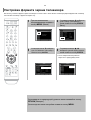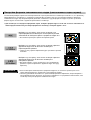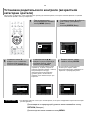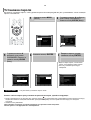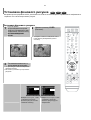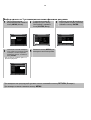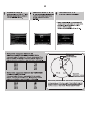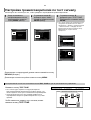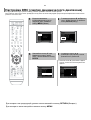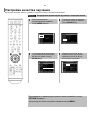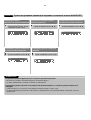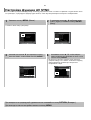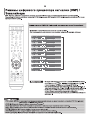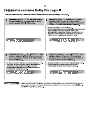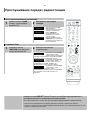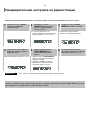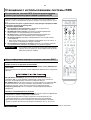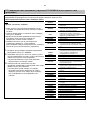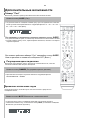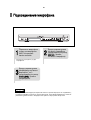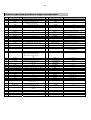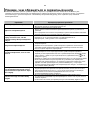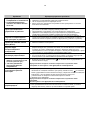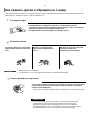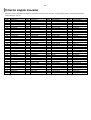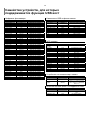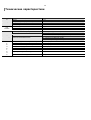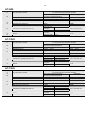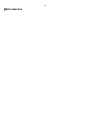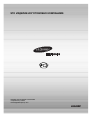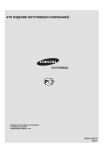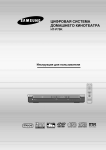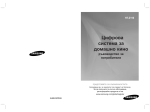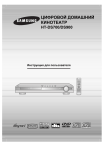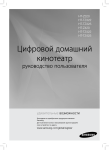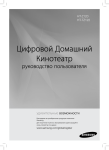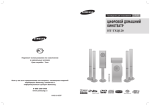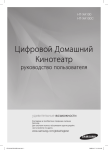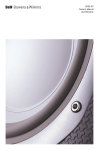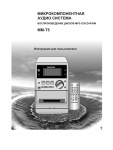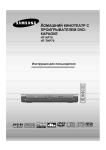Download Samsung HT-Q20 Инструкция по использованию
Transcript
ЦИФРОВАЯ СИСТЕМА
ДОМАШНЕГО КИНОТЕАТРА
HT-Q20
HT-TQ22
HT-TQ25
Инструкция для пользователя
COMPACT
DIGITAL AUDIO
1
Предупреждения по технике безопасности
ЛАЗЕРНОЕ ИЗДЕЛИЕ КЛАССА 1
ВНИМАНИЕ
ОПАСНОСТЬ ПОРАЖЕНИЯ
ЭЛЕКТРИЧЕСКИМ ТОКОМ.
НЕ ОТКРЫВАТЬ
ВНИМАНИЕ:
ВО ИЗБЕЖАНИЕ ПОРАЖЕНИЯ
ЭЛЕКТРИЧЕСКИМ ТОКОМ, НЕ СНИМАЙТЕ
ЗАДНЮЮ КРЫШКУ. ВНУТРИ НЕТ ДЕТАЛЕЙ,
ОБСЛУЖИВАЕМЫХ ПОЛЬЗОВАТЕЛЕМ. ДЛЯ
ТЕХНИЧЕСКОГО ОБСЛУЖИВАНИЯ
ОБРАЩАЙТЕСЬ К КВАЛИФИЦИРОВАННОМУ
СПЕЦИАЛИСТУ.
Использование органов регулировки или выполнение процедур, не
описанных в данной Инструкции, может привести к опасному
облучению лазером.
ВНИМАНИЕ - НЕВИДИМОЕ ЛАЗЕРНОЕ ИЗЛУЧЕНИЕ. ПРИ СНЯТИИ
КОЖУХА И ОТКЛЮЧЕНИИ БЛОКИРОВОЧНЫХ
КОНТАКТОВ ИЗБЕГАЙТЕ ПОПАДАНИЯ ПОД ЛУЧ
ЛАЗЕРА.
Этот символ указывает, что внутри данного изделия
имеются детали, находящиеся под опасным напряжением,
которое может привести к поражению электрическим током.
Этот символ указывает, что в документации на изделие
имеется важная инструкция по его использованию или
обслуживанию.
ПРЕДУПРЕЖДЕНИЕ: Во избежание пожара или поражения
электрическим током не допускайте попадания
данного изделия под дождь или в условия
высокой влажности.
ВНИМАНИЕ: ВО ИЗБЕЖАНИЕ ПОРАЖЕНИЯ ЭЛЕКТРИЧЕСКИМ
ТОКОМ, ПОЛНОСТЬЮ ВСТАВЛЯЙТЕ ВИЛКУ В
РОЗЕТКУ ТАК, ЧТОБЫ ШИРОКАЯ ПЛАСТИНА ВИЛКИ
СОВПАЛА С ШИРОКИМ ОТВЕРСТИЕМ РОЗЕТКИ.
ЛАЗЕРНОЕ ИЗДЕЛИЕ КЛАССА 1
•
•
Это изделие должно всегда подключаться к розетке сети переменного тока, снабженной защитным заземлением.
Чтобы отсоединить изделие от электропитания, необходимо выдернуть вилку его сетевого шнура из розетки, поэтому к
вилке сетевого шнура должен иметься свободный доступ.
Приведенная ниже маркировка, имеющаяся на изделии или в прилагаемой к нему документации, указывает на то,
что по окончании срока службы изделия оно не должно выбрасываться вместе с другими бытовыми отходами.
Для предотвращения возможного ущерба окружающей среде или здоровью людей из-за неконтролируемой
утилизации отходов, отделите это изделие от другого бытового мусора и сдайте его в повторную переработку,
чтобы способствовать обоснованному повторному использованию материальных ресурсов.
Бытовые пользователи должны обратиться либо в магазин, в котором они покупали данное изделие, либо в
местные органы власти за более подробной информацией о том, куда и как они могут сдать это изделие для его
безопасной для окружающей среды повторной переработки.
Корпоративные пользователи должны обратиться к своему поставщику и проверить условия, содержащиеся в
договоре купли-продажи.
При утилизации это изделие не должно выбрасываться совместно с другими отходами коммерческой
деятельности.
¿fl46
“HacÚÓfl˘ËÈ ÔÓ‰ÛÍÚ Ï‡ÍËÓ‚‡Ì ˝Ì‡ÍÓÏ ÒÓÓÚ‚ÂÚÒÚ‚Ëfl ̇
ÓÒÌÓ‚‡ÌËË ÒÂÚËÙËÍaÚa ÒÓÓÚ‚ÂÚÒÚ‚Ëfl, ‚˚‰aÌÌÓ„Ó Ó„aÌÓÏ
ÔÓ ÒÂÚËÙËÍaˆËË-PÓÒÚÂÒÚ-åÓÒÍ‚a”
2
Меры предосторожности
Убедитесь в том, что напряжение сети переменного тока в вашем доме соответствует напряжению питания системы,
указанному на паспортной табличке, расположенной на ее задней стенке. Установите систему горизонтально на
подходящую поверхность (мебель), оставив вокруг нее достаточно места для вентиляции (7-10 см). Убедитесь в том, что не
загорожены вентиляционные отверстия. Не устанавливайте на верхнюю крышку системы другие устройства и иные
тяжелые предметы. Не устанавливайте систему на усилитель или другое оборудование, которое может нагреваться.
Прежде чем передвигать систему, убедитесь в том, что в лоток для дисков не загружен диск. Эта система предназначена
для продолжительной работы. Если вы выключите DVD-проигрыватель, переведя его в режим готовности, вы не отключите
тем самым питание системы. Чтобы полностью отключить питание системы, необходимо отсоединить вилку ее сетевого
шнура от сетевой розетки, особенно если вы не собираетесь пользоваться системой в течение длительного времени.
Во время грозы отсоедините сетевой шнур от розетки.
Скачки сетевого напряжения, вызванные молнией, могут
повредить изделие.
Избегайте воздействия на систему прямого солнечного
света и других источников тепла.
Это может привести к перегреву системы и нарушению ее
нормальной работы.
Phones
Предохраняйте систему от влаги (не ставьте на нее
сосуды с водой, например, вазы), держите ее
подальше от источников тепла (например, камина) и
от оборудования, создающего сильные магнитные
или электрические поля (например,
громкоговорителей). Если система неисправна,
отсоедините сетевой шнур от розетки сети
переменного тока. Ваша система не предназначена
для коммерческого использования. Используйте ее
только в домашних условиях.
Если ваша система или диски подверглись
воздействию низких температур, на них может
произойти конденсация влаги.
При перевозке в зимнее время подождите примерно 2
часа до тех пор, пока они не прогреются до
комнатной температуры.
Используемые в этом изделии батареи содержат вещества,
вредные для окружающей среды.
Не выбрасывайте батареи вместе с обычным бытовым
мусором.
3
Особенности системы
Поддержка различных форматов дисков и FM тюнер
HT-Q20/HT-TQ22/HT-TQ25 сочетает в одной системе проигрыватель, поддерживающий воспроизведение
дисков большинства форматов, включая диски DVD-VIDEO, VCD, компакт-диски, MP3-CD, DivX, CD-R/RW,
DVD-R/RW и высококачественный FM тюнер.
Поддержка функции USB-хост
Вы можете подключать к системе домашнего кинотеатра устройства памяти с интерфейсом USB, например,
MP3-плееры, USB флэш-память и т.п. и воспроизводить записанные на них файлы, используя имеющуюся в
системе функцию USB-хост.
Система Dolby Pro Logic II
Система Dolby Pro Logic II – это новая технология декодирования многоканального аудио сигнала, имеющая
ряд преимуществ по сравнению с системой Dolby Pro Logic.
Поддержка формата DTS (Digital Theater System)
DTS – это формат сжатия звука, разработанный компанией Digital Theater Systems Inc. Он позволяет
получить полноценный 5.1-канальный звук.
Хранитель экрана телевизора
Спустя 3 минуты после выключения воспроизведения, система HT-Q20/HT-TQ22/HT-TQ25 начинает
автоматически поочередно увеличивать и уменьшать яркость телевизионного экрана.
Спустя 20 минут после включения режима хранителя экрана, система HT-Q20/HT-TQ22/HT-TQ25
автоматически переходит в режим энергосбережения.
Режим энергосбережения
Через 20 минут нахождения в режиме "Стоп" система HT-Q20/HT-TQ22/HT-TQ25 автоматически
выключается.
Настройка фонового рисунка для телеэкрана
Во время просмотра файлов JPEG, диска DVD или Video CD вы можете выбрать понравившееся
изображение и сохранить его в качестве фонового рисунка.
Покупаемый отдельно беспроводной приемник с усилителем
Покупаемый отдельно беспроводной модуль приемника для тыловых громкоговорителей окружающего звука
устраняет необходимость использования длинных кабелей между DVD-ресивером и тыловыми
громкоговорителями. Вместо этого тыловые громкоговорители подключаются к компактному беспроводному
модулю, который принимает сигнал от вашего DVD-ресивера.
4
Содержание
ПОДГОТОВКА К РАБОТЕ
Предупреждения по технике безопасности...........................1
Меры предосторожности ........................................................2
Особенности системы.............................................................3
О дисках ...................................................................................5
Описание системы ..................................................................7
СОЕДИНЕНИЯ
Подсоединение громкоговорителей акустической системы 11
Подключение покупаемого отдельно беспроводного
приемника с усилителем.........................................................14
Подключение выходов видеосигнала к телевизору .............16
Режим прогрессивной развертки ...........................................17
Соединение с внешним оборудованием ...............................18
Подсоединение FM-антенны ..................................................19
ИСПОЛЬЗОВАНИЕ ПРОИГРЫВАТЕЛЯ
Подготовка домашнего кинотеатра к работе ........................20
Воспроизведение диска..........................................................22
Воспроизведение диска MP3/WMA-CD .................................23
Вывод на экран информации о диске....................................24
Воспроизведение файлов формата JPEG ............................25
Воспроизведение диска DivX .................................................27
Проверка оставшегося времени ............................................29
Ускоренное/Замедленное воспроизведение ........................30
Пропуск эпизодов или дорожек диска ...................................30
Повторное воспроизведение..................................................31
Повтор фрагмента между точками А-В .................................32
Функция покадрового воспроизведения ................................33
Выбор желаемого ракурса изображения...............................33
Функция Zoom (Увеличение изображения) ...........................34
Функция EZ VIEW ....................................................................34
Выбор языка звукового сопровождения ................................35
Выбор языка субтитров...........................................................36
Воспроизведение медиа-файлов с использованием
функции USB-хоста .................................................................37
Прямой переход к эпизоду или дорожке диска.....................39
Использование меню диска....................................................40
Использование меню Title (Сюжет)........................................40
НАСТРОЙКИ СИСТЕМЫ
Установка языка...................................................................... 41
Настройка формата экрана телевизора ............................... 43
Установка уровня родительского контроля (возрастной
категории зрителя).................................................................. 45
Установка пароля.................................................................... 46
Установка фонового рисунка ................................................. 47
Регистрация DivX (R) .............................................................. 49
Настройка громкоговорителей акустической системы ........ 50
Установка времени задержки ................................................ 51
Настройка громкоговорителей по тест сигналу.................... 53
Настройка DRC (сжатия динамического диапазона) ........... 54
Настройка качества звучания ................................................ 55
Настройка функции AV SYNC ............................................... 57
Режимы цифрового процессора сигналов (DSP)
/Эквалайзера ........................................................................... 58
Режимы системы Dolby Pro Logic II ....................................... 59
Эффекты системы Dolby Pro Logic II..................................... 60
РАДИОПРИЕМНИК
Прослушивание передач радиостанций ............................... 61
Предварительная настройка на радиостанции .................... 62
О вещании с использованием системы RDS........................ 63
РАЗНОЕ
Дополнительные возможности ............................................. 65
Управление телевизором с помощью пульта
дистанционного управления системы ................................... 67
Прежде, чем обращаться в сервисный центр ...................... 68
Как хранить диски и обращаться с ними............................... 71
Список кодов языков............................................................... 72
Семейство устройств, для которых поддерживается
функция USB-хост................................................................... 73
Технические характеристики.................................................. 74
5
О дисках
DVD (Digital Versatile Disk - Цифровой многоцелевой диск) обеспечивает звук и
изображение фантастического качества, благодаря использованию технологии
окружающего звука Dolby Digital и технологии сжатия изображения MPEG-2. Теперь
вы можете ощущать воздействие реалистичных эффектов при просмотре
кинофильмов или прослушивании музыки у себя дома, как если бы вы находились в
кинотеатре или в концертном зале.
1
В DVD-проигрывателях и DVD-дисках используется региональное кодирование.
Чтобы DVD-диск можно было воспроизвести, региональные коды диска и
проигрывателя должны совпадать. Если региональные коды не совпадают, диск
воспроизводиться не будет. Региональный код территориальной зоны, для которой
предназначен этот проигрыватель, указан на задней панели проигрывателя.
~ 6
(Ваш проигрыватель будет воспроизводить только DVD-диски, на этикетке которых указан
такой же региональный код).
Поддерживаемые форматы дисков
Тип диска
Логотип
Тип записи
Размер диска
Аудио
Аудио + Видео
12 см
8 см
Макс. время воспроизведения
Около 240 мин. (односторонний)
Около 480 мин. (двусторонний)
Около 80 мин. (односторонний)
Около 160 мин. (двусторонний)
74 мин.
20 мин.
MPEG4
MP3
12 см
8 см
74 мин.
20 мин.
12 см
Видео
DVD-VIDEO
8 см
КОМПАКТ-ДИСК
VIDEO-CD
COMPACT
DIGITAL AUDIO
DivX
Не пользуйтесь дисками следующих типов!
• Этот проигрыватель не может воспроизводить диски форматов LD, CD-G, CD-I, CD-ROM и DVD-ROM.
При попытке воспроизведения такого диска на экране телевизора появляется сообщение "WRONG DISC
FORMAT" (Неверный формат диска).
• Этот проигрыватель может не воспроизводить DVD-диски, приобретенные за границей.
При попытке воспроизведения такого диска на экране телевизора появляется сообщение "WRONG REGION
CODE" (Неверный региональный код).
Защита от копирования
• Многие DVD-диски защищены от копирования. Вследствие этого, необходимо напрямую соединить
выход DVD-проигрывателя с телевизором, а не подключать проигрыватель к телевизору через
видеомагнитофон. Если вы подсоединитесь к телевизору через видеомагнитофон, это приведет к
искажению изображения, воспроизводящегося с защищенных от копирования DVD-дисков.
• В этом изделии использована технология защиты авторских прав, основанная на методах, защищенных
несколькими патентами США и другими документами, подтверждающими право на интеллектуальную
собственность, обладателями которых являются компания Macrovision Corporation и другие владельцы
авторских прав. Разрешение на использование этой технологии защиты авторских прав должно быть
получено у Macrovision Corporation и она предназначена только для применения в бытовой аппаратуре и
другой аппаратуре для просмотра ограниченной аудиторией, если у Macrovision Corporation не получено
разрешение на ее использование в других целях. Копирование технологии и разборка изделия запрещены.
6
Формат записанных дисков
Это изделие не поддерживает медиа-файлы форматов Secure (DRM)
Диски CD-R
•
•
•
•
В зависимости от устройства, на котором записывался диск CD-R (устройство записи дисков или ПК) и характеристик
самого диска, его воспроизведение может оказаться невозможным.
Пользуйтесь дисками CD-R емкостью 650 Мбайт/ 74 мин.
Не используйте диски CD-R емкостью больше 700Мбайт/80 минут, поскольку их воспроизведение может оказаться
невозможным.
Воспроизведение некоторых дисков CD-RW (перезаписываемых) может оказаться невозможным.
Диски типа CD-R могут воспроизводиться полностью только в случае, если они уже записаны окончательно и "закрыты".
Если сессия записи была завершена, но сам диск был оставлен "открытым", такой диск может не воспроизводиться
полностью.
Диски CD-R с файлами МР3
•
•
•
•
•
•
•
•
•
Эта система позволяет воспроизводить диски CD-R с файлами МР3, только если это диск формата ISO 9660 или Joliet.
Имена файлов МР3 должны состоять не более, чем из 8 символов и не содержать символов пробела или специальных
символов (./=+).
Используйте диски, записанные с битрейтом не менее 128 Кбит/с.
Эта система позволяет воспроизводить только файлы с расширением ".mp3" и ".MP3".
Эта система позволяет воспроизводить многосессионные диски только с непрерывной записью. Если на многосессионном
диске имеются пустые сектора, воспроизведение будет идти только до первого пустого сектора.
Если диск не "закрыт", до начала его воспроизведения пройдет больше времени, к тому же, возможно, не все файлы на
таком диске смогут быть воспроизведены.
При воспроизведении файлов, записанных с переменным битрейтом (VBR), то есть и с высоким, и с низким битрейтом
(например, 32 Кбит/с ~ 320 Кбит/с), звук может прерываться.
Если на одном диске записано более 500 дорожек (файлов), система способна воспроизвести не более 500 дорожек.
Если на одном диске имеется более 300 папок, система способна воспроизвести файлы не более, чем из 300 папок.
Диски CD-R с файлами JPEG
•
•
•
•
•
•
•
•
Эта система позволяет воспроизводить только файлы с расширением ".jpeg" и ".JPEG".
Если диск не "закрыт", до начала его воспроизведения пройдет больше времени, к тому же, возможно, не все файлы на
таком диске смогут быть воспроизведены.
Эта система позволяет воспроизводить диски CD-R с файлами JPEG только если это диски формата ISO 9660 или Joliet.
Имена файлов JPEG должны состоять не более, чем из 8 символов и не содержать символов пробела или специальных
символов (./=+).
Эта система позволяет воспроизводить многосессионные диски только с непрерывной записью. Если на многосессионном
диске имеется пустые сектора, воспроизведение будет идти только до первого пустого сектора.
На одном диске можно сохранить максимум 9999 изображений.
При воспроизведении диска с изображениям формата Kodak/Fuji, из находящихся в папке файлов с изображениями будут
воспроизводиться только файлы формата JPEG.
При воспроизведении дисков иного формата, чем Kodak/Fuji, системе понадобится больше времени, чтобы начать
воспроизведение, к тому же такие диски с изображениями могут не воспроизводиться вовсе.
Диски CD-R/RW с файлами DivX
•
•
•
•
Поскольку это изделие обеспечивает воспроизведение файлов с форматами кодирования, одобренными компанией DivX
Networks, Inc., то файлы DivX, созданные пользователем, могут не воспроизводиться.
Не поддерживается обновление программного обеспечения для не поддерживаемых форматов.
(например, QPEL, GMC, разрешение выше 720х480 пикселей и т.п.)
Во время воспроизведения файла DivX могут не воспроизводиться части с высокой частотой кадров.
Более подробную информацию о форматах, одобренных компанией DivX Networks, Inc., смотрите на web-узле
"www.divxnetworks.net".
10
Установка батарей в пульт дистанционного управления
1
Откройте крышку отсека для
батарей, расположенную на
задней стороне пульта,
нажав на нее и сдвинув в
направлении, указанном
стрелкой.
Внимание
Установите две батареи
размера AAA с напряжением
1,5 В, обращая внимание на
соблюдение правильной
полярности (+ и -).
2
3
Установите на место крышку
отсека для батарей.
Во избежание утечки электролита из батарей или их повреждения, соблюдайте следующие
рекомендации:
• Устанавливая батареи в пульт дистанционного управления, соблюдайте полярность: соединяйте (+)
на батарее с (+) на пульте и (-) на батарее с (-) на пульте.
• Используйте батареи правильного типа. Одинаково выглядящие батареи могут иметь различное
напряжение.
• Всегда заменяйте одновременно обе батареи.
• Не подвергайте батареи воздействию высоких температур и огня.
Диапазон действия пульта дистанционного управления
Пультом дистанционного управления можно пользоваться на расстоянии от системы примерно до 7 метров по прямой. Он
также работает при отклонении от перпендикуляра к приемнику сигналов дистанционного управления на угол до 30° по
горизонтали.
VOLUME
OPEN/CLOSE
FUNCTION
STANDBY
11
Подсоединение громкоговорителей акустической
системы
Перед установкой или перемещением системы, не забудьте выключить ее и отсоединить сетевой шнур от
розетки.
Ц
C
Л
L
SW
R
2,5 – 3 размера диагонали экрана телевизора
SL
SR
Расположение DVD-проигрывателя
Выбор позиции для прослушивания
• Поставьте его на стойку для аппаратуры или полку
шкафа, либо в нишу стойки для телевизора.
Зона прослушивания должна быть удалена от телевизора на
расстояние, равное 2,5-3 размерам диагонали телевизионного
экрана.
Пример: При диагонали телевизора 32 дюйма – на 2~2,4 м
При диагонали телевизора 55 дюймов – на 3,5~4 м
Фронтальные громкоговорители (Л) (П)
• Расположите громкоговорители перед зоной
прослушивания, направив их на нее под углом около 45°.
• Расположите громкоговорители так, чтобы их "пищалки"
(высокочастотные динамики) находились по высоте на
уровне ушей слушателя.
• Установите фронтальные громкоговорители так, чтобы их
передние поверхности находились на одном уровне или
чуть впереди передней поверхности центрального
громкоговорителя.
Центральный громкоговоритель (Ц)
• Лучше всего установить центральный громкоговоритель
на одной высоте с фронтальными громкоговорителями.
• Вы также можете установить его прямо на телевизор или
под ним.
Тыловые громкоговорители (ЛТ) (ПТ)
• Расположите громкоговорители за зоной прослушивания.
• Если места слишком мало, установите громкоговорители
лицом друг к другу.
• Расположите их на 60-90 см выше ушей слушателя, слегка
наклонив вниз.
* В отличие от фронтальных громкоговорителей и
центрального громкоговорителя, тыловые
громкоговорители в основном предназначены для
воспроизведения звуковых эффектов, поэтому они
издают звук не постоянно.
Сабвуфер (СВ)
• Расположение сабвуфера не имеет большого значения.
Он может быть расположен, где вам удобнее.
17
Режим прогрессивной развертки
В отличие от обычной чересстрочной развертки, при которой для создания изображения используются два отдельных поля
(сначала прорисовываются нечетные строки развертки, затем четные), в случае прогрессивной развертки используется одно
поле для создания четкого и детального изображения (все строки развертки прорисовываются за один проход), что позволяет
избежать видимых линий развертки на экране.
1
Нажмите кнопку СТОП.
2
Нажмите кнопку P.SCAN (Прогрессивная развертка) на пульте дистанционного
управления и удерживайте ее нажатой не менее 5 секунд.
• Во время воспроизведения диска нажмите кнопку СТОП два раза, чтобы на дисплее появилось сообщение "STOP"
(Стоп).
• При удержании кнопки в нажатом положении более 5 секунд будет поочередно выбираться режим "Прогрессивная
развертка" и "Чересстрочная развертка".
• При выборе режима прогрессивной развертки на дисплее появится индикатор "P.SCAN" (Прогрессивная развертка).
• Чтобы установить режим прогрессивной развертки для дисков DivX, удерживайте нажатой кнопку P.SCAN на пульте
дистанционного управления более 5 секунд, когда в проигрыватель не загружен диск (дисплей показывает сообщение
"NO DISC" (Нет диска)), затем загрузите диск DivX и начните воспроизведение.
Что такое прогрессивная (построчная) развертка?
Чересстрочная развертка (1 КАДР=2 ПОЛЯ)
Прогрессивная развертка (ПОЛНЫЙ КАДР)
При использовании метода чересстрочной развертки кадр
состоит из двух чересстрочных полей (нечетного и четного),
каждое из которых содержит каждую вторую строку кадра.
Сначала показываются нечетные строки кадра, затем
просветы, не занятые нечетными строками, занимаются
четными строками и, таким образом, формируется полный
кадр.
Один кадр, показывающийся в течение 1/30 секунды, состоит
из двух чересстрочных полей, так что каждое из 60 полей
показывается в течение 1/60 секунды.
При методе чересстрочной развертки лучше всего
показываются неподвижные изображения.
При использовании метода прогрессивной развертки один
полный кадр изображения последовательно развертывается
на экране строка за строкой.
Изображение полностью формируется за один проход луча, в
отличие от метода чересстрочной развертки, при котором
изображение формируется за несколько проходов.
Метод прогрессивной развертки более предпочтителен в
случае движущегося изображения.
Примечание
• Эта функция действует только в случае поддерживающих прогрессивную развертку телевизоров,
снабженных входами компонентного видеосигнала (Y, Pr, Pb) (она не действует для обычных
телевизоров с входами компонентного видеосигнала, то есть, для телевизоров, не поддерживающих
прогрессивную развертку).
• В зависимости от характеристик вашего телевизора, эта функция может не работать.
20
Подготовка домашнего кинотеатра к работе
Ваш домашний кинотеатр может воспроизводить диски DVD, CD, диски с файлами МР3/WMA и JPEG. Инструкции по
использованию проигрывателя могут быть слегка различными в зависимости от типа диска. Перед его использованием
внимательно прочтите инструкции.
Как управлять телевизором Samsung и домашним кинотеатром HT-Q20/HT-TQ22/HT-TQ25
с помощью пульта дистанционного управления домашнего кинотеатра
1
Вставьте вилку сетевого
шнура системы в розетку сети
переменного тока.
2
Нажмите кнопку TV (Телевизор),
чтобы установить пульт
дистанционного управления в
режим управления телевизором.
3
Нажмите кнопку POWER
(Питание) для включения вашего
телевизора Samsung с помощью
этого пульта ДУ.
4
Нажмите кнопку TV/VIDEO на
пульте ДУ для выбора режима
"VIDEO" (Видео) вашего
телевизора.
VIDEO
5
Примечание
Нажмите кнопку DVD RECEIVER
(DVD-ресивер), чтобы установить
пульт дистанционного
управления в режим управления
DVD-ресивером.
6
Нажмите кнопку FUNCTION
(Функция) на основном блоке или
кнопку DVD на пульте, чтобы
можно было воспроизводить диски
DVD/CD.
• Для управления телевизором служат следующие кнопки: POWER (Питание), CHANNEL (Канал),
VOLUME (Громкость), TV/VIDEO и кнопки с цифрами (0-9).
• По умолчанию, пульт дистанционного управления настроен для работы с телевизорами Samsung.
Дополнительную информацию по работе пульта дистанционного управления с телевизорами других
марок см. на стр. 67.
22
Воспроизведение диска
1
Нажмите кнопку OPEN/CLOSE (Открыть/ Закрыть), чтобы открыть
лоток для диска.
2
Загрузите диск.
3
Вновь нажмите кнопку OPEN/CLOSE (Открыть/ Закрыть), чтобы
закрыть лоток для диска.
• Аккуратно положите диск в лоток так, чтобы сторона диска с этикеткой находилась
сверху.
DVD
VCD
CD
• Воспроизведение начинается автоматически.
Чтобы остановить воспроизведение, нажмите во время воспроизведения
кнопку СТОП.
• При однократном нажатии, на экране появляется сообщение "PRESS PLAY” (Нажмите
кнопку Воспроизведение) и в память системы заносится информация о месте на диске, в
котором воспроизведение было прервано. При нажатии кнопки ВОСПРОИЗВЕДЕНИЕ/
ПАУЗА (►/II) или ENTER (Ввод) воспроизведение будет продолжено с запомненного
места (эта функция действует только для дисков DVD).
• При двукратном нажатии, на экране появляется сообщение "STOP" (Стоп) и при
последующем нажатии кнопки ВОСПРОИЗВЕДЕНИЕ/ ПАУЗА (►/II) воспроизведение
возобновится от начала диска.
Чтобы приостановить воспроизведение, нажмите во время
воспроизведения кнопку ВОСПРОИЗВЕДЕНИЕ/ПАУЗА.
• Чтобы возобновить воспроизведение, нажмите кнопку ВОСПРОИЗВЕДЕНИЕ/ПАУЗА
(►/II) еще раз.
Выбор системы цветного телевидения
Для выбора системы цветного телевидения выключите систему и нажимайте
кнопку NT/PAL на пульте дистанционного управления не менее 5 секунд.
• По умолчанию выбрана система цветного телевидения PAL.
• На дисплее появится сообщение "NTSC" или "PAL". В это время кратковременными
нажатиями кнопки NT/PAL вы можете поочередно выбирать систему "NTSC" и "PAL".
• В разных странах используются различные системы телевидения.
• Для нормального воспроизведения, система цветного телевидения, в которой записан
диск, должна соответствовать системе цветного телевидения вашего телевизора.
Примечание
• В зависимости от
содержимого диска,
выводимая на экран исходная
информация о диске может
выглядеть по-разному.
37
Воспроизведение медиа-файлов с
использованием функции USB-хоста
Вы можете воспроизводить с высоким качеством изображения и звука, обеспечиваемым 5.1-канальной системой домашнего
кинотеатра, такие медиа-файлы, как фотографии, кинофильмы и музыку, сохраненные в MP3-плеере, флэш-памяти или
цифровой фотокамере, подсоединив их к порту USB системы домашнего кинотеатра.
1
Подсоедините
устройство USB к порту
USB на задней панели
системы.
2
Нажатием кнопки FUNCTION
(Функция) на основном блоке
или кнопки USB на пульте ДУ
выберите режим USB.
• На дисплее появляется сообщение
"USB", которое затем исчезает.
• На экране телевизора появляется
меню USB и начинают
воспроизводиться сохраненные
файлы.
Чтобы остановить воспроизведение, нажмите кнопку
СТОП ().
Безопасное отсоединение устройства USB
Для предотвращения потери данных, сохраненных в устройстве USB, перед
отсоединением кабеля USB выполните операцию безопасного извлечения
устройства.
(1) Нажмите кнопку Стоп два раза подряд.
На дисплее появится сообщение REMOVE → USB (Извлечь → USB)
(2) Отсоедините кабель USB.
Переход в прямом/обратном направлении
Во время воспроизведения нажмите кнопку I◄◄ или ►►I.
• Если в памяти устройства имеется несколько файлов, то при каждом нажатии
кнопки ►►I вы переходите к следующему файлу.
• Если в памяти устройства имеется несколько файлов, то при каждом нажатии
кнопки I◄◄ вы переходите к предыдущему файлу.
Ускоренное воспроизведение
Нажмите кнопку ◄◄ или ►► во время воспроизведения, чтобы
начать воспроизводить файл с более высокой скоростью.
• При каждом нажатии любой из этих кнопок скорость воспроизведения меняется
следующим образом:
2x → 4x → 8x → 32x → Нормальная.
38
Совместимые устройства
1. Устройства USB, которые поддерживают спецификацию USB Mass Storage v1.0.
(Устройства USB, работающие как съемный диск в операционной системе Windows (2000 или более поздняя
версия) без установки дополнительного драйвера).
2. MP3-плееры: MP3-плееры с жестким диском или флэш-памятью.
3. Цифровые фотокамеры: Камеры, которые поддерживают спецификацию USB Mass Storage v1.0.
• Фотокамеры, работающие как съемный диск в ОС Windows (2000 или более поздняя версия) без установки
дополнительного драйвера).
4. Внешние жесткие диски с интерфейсом USB и накопители USB на флэш-памяти: устройства,
поддерживающие стандарт USB2.0 или USB1.1.
• При подключении устройства стандарта USB1.1 качество воспроизведения может ухудшаться.
• При подключении жесткого диска с интерфейсом USB, для его нормальной работы не забудьте подключить к жесткому
диску вспомогательный шнур питания.
5. Считывающие устройства карт памяти с интефейсом USB: считывающие устройства с одним слотом для карт
памяти и считывающие устройства с несколькими слотами для карт памяти.
• Считывающие устройства карт памяти с интерфейсом USB некоторых изготовителей могут не поддерживаться.
• Если вы установите несколько карт памяти в считывающее устройство с несколькими слотами, могут возникнуть
проблемы.
6. Если вы используете удлинительный кабель USB, то устройство USB может быть не распознано.
• Поддерживаемые форматы
Формат файла
Фотографии
Музыка
Фильмы
JPG
MP3
WMA
VCD
WMV
DivX
Расширение
имени файла
.JPG, .JPEG
.MP3
.WMA
.MPG,.MPEG,.DAT
.WMV
.AVI, .ASF
Битрейт
Версия
80~384 Кбит/с
56~128 Кбит/с
1,5 Мбит/с
4 Мбит/с
4 Мбит/с
V8
VCD1.1, VCD2.0
V1,V2,V3,V7
DivX3.11~DivX5.1,Xvid
Количество
пикселей
640*480
320*480
720*480
720*480
Частота
дискретизации
44,1 кГц
44,1 кГц
44,1 кГц
44,1кГц~48кГц
44,1кГц~48кГц
• Не поддерживается протокол CBI (Control/Bulk/Interrupt).
• Не поддерживаются цифровые фотокамеры, которые используют протокол PTP или для которых требуется
установка дополнительной программы при подключении к ПК.
• Не поддерживаются устройства, в которых используется файловая система NTFS.
•
•
•
•
(поддерживаются только устройства с файловой системой, использующей таблицу размещения файлов FAT
16/32).
При подсоединении к этому изделию могут не работать некоторые MP3-плееры в зависимости от размера
сектора их файловой системы.
Функция USB-хост не поддерживается, если подсоединено устройство, передающее медиа-файлы с
использованием специальной программы, разработанной изготовителем устройства.
Функция не работает с устройствами, работающими по протоколу MTP (Media Transfer Protocol) с
использованием технологии Janus.
Функция USB-хост этого изделия поддерживает не все устройства USB.
Информацию о поддерживаемых устройствах смотрите на стр. 73.
39
Прямой переход к эпизоду или дорожке диска
Переход к сюжету/дорожке
1
Нажмите кнопку INFO
(Информация).
001/040
01/05
0:00:37
2
1/1
Переход к фрагменту
4
Нажимайте кнопки ▲, ▼ или
кнопки с цифрами для выбора
нужного фрагмента, затем
нажмите кнопку ENTER (Ввод).
01/05
MP3
025/040
0:00:01
1/1
Нажимайте кнопки ▲, ▼ или кнопки
с цифрами для выбора нужного
сюжета/дорожки, затем нажмите
кнопку ENTER (Ввод).
03/05
001/002
0:00:01
025/040
1:17:30
С помощью кнопок ◄, ►
перейдите к значку фрагмента
(
).
01/05
001/040
0:00:01
1/1
Переход по времени
С помощью кнопок ◄, ►
перейдите к значку времени
воспроизведения.
01/05
3
1/1
Переход по времени
5
Переход к фрагменту
1/1
6
С помощью кнопок с цифрами
введите нужное время и
нажмите кнопку ENTER.
01/05
028/040
1:30:00
1/1
JPEG
Нажимайте кнопки с
цифрами
• Будет воспроизводиться выбранный
файл.
• Во время воспроизведения диска с
файлами МР3 или JPEG, вы не можете
использовать кнопки ▲, ▼ для
перемещения по папкам.
Для перемещения по папкам нажмите
кнопку (Стоп), а затем нажимайте
кнопки ▲, ▼.
Примечание
• Для прямого перехода к сюжету,
фрагменту или дорожке, вы можете
воспользоваться кнопками I◄◄ и
►►I на пульте дистанционного
управления.
• На некоторых дисках функции
перехода к нужному сюжету или
времени могут не действовать.
40
Использование меню диска
DVD
Вы можете использовать меню для выбора языка звукового сопровождения, языка субтитров, профиля, и т.п.
Содержание имеющихся на DVD-диске меню может быть различным на разных дисках.
1
При остановленном
воспроизведении нажмите
кнопку MENU (Меню).
• При воспроизведении диска Video
CD (версии 2.0), нажатие кнопки
поочередно включает или
выключает функцию PBC.
MOVE
ENTER
2
С помощью кнопок ▲, ▼
выберите пункт 'DISC MENU'
(Меню диска) и нажмите
кнопку ENTER (Ввод).
• Если вы выберете экранное меню, не
поддерживаемое на данном диске, на
экране появляется сообщение "This
menu is not supported" (Это меню не
поддерживается).
3
Нажимайте кнопки ▲, ▼,
◄, ► для выбора нужного
пункта меню.
• Нажмите кнопку ENTER (Ввод).
EXIT
MOVE
ENTER
EXIT
• Меню диска может выглядеть по-разному в зависимости от диска.
Функция PBC (Управление воспроизведением)
Примечание
Позволяет при воспроизведении диска Video CD (версии 2.0) выбирать через экранное меню
различные эпизоды и просматривать их.
PBC ON (Вкл.):
Это диск Video CD версии 2.0. Диск воспроизводится в соответствии с экранным
меню. Некоторые функции могут не действовать. Если какие-то функции не
действуют, отключите PBC (PBC OFF), чтобы задействовать их.
PBC OFF (Выкл.):
Управление диском, как диском Video CD версии 1.1. Этот диск воспроизводится
так же, как музыкальный компакт-диск.
Использование меню Title (Сюжет)
DVD
На дисках DVD, содержащих несколько сюжетов, вы можете просмотреть название каждого из них.
В зависимости от диска, эта функция может либо совсем не действовать, либо действовать по-разному.
1
При остановленном
воспроизведении нажмите
кнопку MENU (Меню).
2
С помощью кнопок V, W
выберите пункт 'Title Menu'
(Меню сюжетов).
3
Нажмите кнопку ENTER
(Ввод).
• На экране появляется меню Title.
MOVE
ENTER
EXIT
Для выхода из режима настройки нажмите кнопку MENU.
• Меню Title (Сюжет) может выглядеть по-разному в зависимости от диска.
Примечание
41
Установка языка
По умолчанию, для экранного меню установлен английский язык.
остановленном
1 При
2
воспроизведении нажмите
кнопку MENU (Меню).
MOVE
ENTER
EXIT
С помощью кнопки ▼ выберите
пункт 'Setup' (Настройка) и
затем нажмите кнопку ENTER
(Ввод).
MOVE
ENTER
EXIT
Примечание
• Для выбора другого языка выберите пункт OTHER (ДРУГОЙ) и введите код языка для
вашей страны (коды языков для разных стран смотрите на стр. 72).
Можно выбрать языки звукового сопровождения (AUDIO), субтитров (SUBTITLE) и
меню диска (DISC MENU).
MOVE
SELECT
RETURN
EXIT
42
3
Выберите пункт меню
'Language' (Язык) и затем
нажмите кнопку ENTER
(Ввод).
4
С помощью кнопок V, W
выберите пункт 'OSD
Language' (Язык экранной
информации), затем
нажмите кнопку ENTER.
5
С помощью кнопок V, W
выберите нужный язык, затем
нажмите кнопку ENTER.
• Если при настройке был установлен
английский язык, то после завершения
настройки экранная информация начнет
показываться на английском языке.
MOVE
ENTER
RETURN
EXIT
MOVE
ENTER
RETURN
EXIT
MOVE
SELECT
RETURN
EXIT
Для возврата на предыдущий уровень меню нажимайте кнопку
RETURN (Возврат).
Для выхода из меню настройки нажмите кнопку MENU.
y.
MOVE
ENTER
RETURN
EXIT
Выбор языка экранных меню
MOVE
ENTER
RETURN
EXIT
Выбор языка звукового
сопровождения
(из записанных на диске)
MOVE
ENTER
RETURN
EXIT
Выбор языка субтитров
(из записанных на диске)
MOVE
ENTER
RETURN
EXIT
Выбор языка меню диска
(из записанных на диске)
* Если выбранный язык не
записан на диске, язык меню
не изменится, даже если был
установлен желаемый язык.
43
Настройка формата экрана телевизора
Вы можете установить формат экрана телевизора в соответствии с типом вашего телевизора (широкоформатный телевизор
или обычный телевизор с форматом экрана 4:3).
1
При остановленном
воспроизведении нажмите
кнопку MENU (Меню).
MOVE
3
ENTER
2
MOVE
EXIT
С помощью кнопки ▼ выберите
пункт 'TV DISPLAY' (ТВ показ) и
нажмите кнопку ENTER.
С помощью кнопки ▼ выберите
пункт 'Setup' (Настройка) и
затем нажмите кнопку ENTER
(Ввод).
4
ENTER
EXIT
С помощью кнопок V, W
выберите нужный пункт меню и
затем нажмите кнопку ENTER.
• После завершения настройки вы
вернетесь к предыдущему меню.
MOVE
ENTER
RETURN
EXIT
MOVE
SELECT
RETURN
EXIT
Для возврата на предыдущий уровень меню нажимайте кнопку
RETURN (Возврат).
Для выхода из меню настройки нажмите кнопку MENU.
44
Настройка формата телевизионного кадра (соотношения сторон экрана)
Соотношение размеров горизонтальной и вертикальной сторон экрана обычного телевизора составляет 4:3, в то время как у
широкоформатного телевизора и у телевизора стандарта ТВЧ оно равно 16:9. Это соотношение называется форматом
телевизионного кадра. При воспроизведении диска DVD, записанного с другим форматом кадра, вы должны установить
формат кадра в соответствии с форматом экрана вашего телевизора.
• Для телевизора со стандартным форматом экрана, выберите формат кадра "4:3 LB" или "4:3 PS" в зависимости от
ваших предпочтений. Если у вас широкоформатный телевизор, выберите формат "16:9".
: Выберите эту настройку, если хотите посмотреть на
широкоформатном телевизоре в полноэкранном режиме
записанный на DVD-диске фильм с форматом кадра 16:9.
• Вы сможете просмотреть фильм на широком экране.
: Выберите эту настройку, если хотите посмотреть фильм с
форматом кадра 16:9 на обычном телевизоре в
широкоэкранном режиме.
• Сверху и снизу экрана изображение будет ограничено черными
полосами.
: Выберите эту настройку, если хотите посмотреть фильм с
форматом кадра 16:9 на обычном телевизоре в
панорамном режиме.
• Вы сможете видеть только центральную часть изображения
(боковые стороны изображения с форматом кадра 16:9 будут
обрезаны).
Примечание
• Если на DVD-диске записан фильм с форматом кадра 4:3, вы не можете просмотреть его на
экране широкоформатного телевизора в полноэкранном режиме.
• Поскольку диски DVD записываются с различными форматами изображения, воспроизводимое с
них изображение может выглядеть по-разному в зависимости от программного обеспечения, типа
телевизора и настроек формата телевизионного кадра.
45
Установка родительского контроля (возрастной
категории зрителя)
Используйте эту функцию, чтобы предотвратить просмотр детьми DVD-дисков, на которых записаны фильмы со сценами
насилия или фильмы "только для взрослых".
1
При остановленном
воспроизведении нажмите
кнопку MENU (Меню).
MOVE
3
С помощью кнопки ▼
выберите пункт 'PARENTAL'
(Родительский контроль) и
нажмите кнопку ENTER (Ввод).
4
ENTER
С помощью кнопок V, W
выберите нужную возрастную
категорию зрителя, затем
нажмите кнопку ENTER.
MOVE
Примечание
ENTER
ENTER
RETURN
RETURN
EXIT
EXIT
MOVE
MOVE
SELECT
SELECT
RETURN
RETURN
EXIT
EXIT
С помощью кнопки ▼ выберите
пункт 'Setup' (Настройка) и
нажми
те кнопку ENTER (Ввод).
MOVE
EXIT
• Если для категории выбран Level 6
(Уровень 6), то диски, которым их
издатель присвоил Уровень 7 и выше,
воспроизводиться не будут.
• Чем выше возрастная категория
(уровень) диска, тем больше он
содержит сцен насилия и сцен "для
взрослых".
MOVE
2
5
EXIT
ENTER
Введите пароль, затем
нажмите кнопку ENTER.
• По умолчанию в проигрывателе
используется пароль "7890".
• Когда настройка будет завершена, вы
вернетесь к предыдущему меню.
INPUT NUMBER
INPUT NUMBER
RETURN
RETURN
EXIT
EXIT
• Эта функция работает только для тех DVD-дисков, на которых закодирована возрастная категория
зрителя (рейтинг).
Для возврата на предыдущий уровень меню нажимайте кнопку
RETURN (Возврат).
Для выхода из меню нажмите кнопку MENU.
46
Установка пароля
Вы можете установить пароль, чтобы уровень возрастной категории (рейтинг) мог устанавливать только знающий
пароль пользователь.
1
Нажмите кнопку MENU
(Меню).
MOVE
3
С помощью кнопки ▼
выберите пункт меню
'PASSWORD' (Пароль) и
нажмите кнопку ENTER
(Ввод).
4
2
MOVE
EXIT
ENTER
Нажмите кнопку ENTER.
С помощью кнопки ▼ выберите
пункт 'Setup' (Настройка) и
нажмите кнопку ENTER (Ввод).
5
ENTER
EXIT
Введите пароль, затем
нажмите кнопку ENTER.
• Ведите старый пароль, затем новый
пароль и подтвердите новый пароль.
• На этом установка пароля будет
завершена.
MOVE
MOVE
Примечание
ENTER
ENTER
RETURN
RETURN
EXIT
EXIT
MOVE
MOVE
SELECT
SELECT
RETURN
RETURN
EXIT
EXIT
INPUT NUMBER
INPUT NUMBER
RETURN
RETURN
EXIT
EXIT
• По умолчанию установлен пароль "7890".
Если вы забыли пароль для установки возрастной категории, сделайте следующее:
• Когда в проигрыватель не загружен диск, нажмите кнопку
на основном блоке и удерживайте ее нажатой более 5 секунд.
На дисплее появится сообщение "INITIALIZE" (Исходные настройки) и все настройки системы вернутся в исходное
состояние.
• Нажмите кнопку ПИТАНИЕ.
При установке в исходное состояние стираются все сделанные вами настройки.
Не пользуйтесь этой функцией без необходимости.
47
Установка фонового рисунка
JPEG
DVD
VCD
Во время просмотра файлов JPEG, диска DVD или VCD вы можете выбрать понравившееся изображение и
сохранить его в качестве фонового рисунка.
Установка фонового рисунка
1
Когда во время
воспроизведения на экране
появится понравившееся вам
изображение, нажмите кнопку
ВОСПРОИЗВЕДЕНИЕ/
ПАУЗА.
2
Нажмите кнопку LOGO
(Логотип).
• На экране появится сообщение "COPY
LOGO DATA" (Копирование данных
логотипа).
COPY LOGO DATA
PAUSE
3
Система выключится, а
затем включится вновь.
• На экране будет показан выбранный
фоновый рисунок.
• Вы можете установить до 3 фоновых
рисунков.
MOVE
SELECT
RETURN
EXIT
Выберите этот пункт, чтобы
установить в качестве
фонового рисунка логотип
компании Samsung.
MOVE
SELECT
RETURN
EXIT
Выберите этот пункт, чтобы
установить в качестве
фонового рисунка другое
изображение.
48
Выбор одного из 3 установленных вами фоновых рисунков
1
При остановленном
воспроизведении нажмите
кнопку MENU (Меню).
MOVE
С помощью кнопки ▼ выберите
пункт 'USER' (Пользовательский)
с номером, соответствующим
желаемому рисунку, и нажмите
кнопку ENTER.
• При этом будет выбран один из 3
фоновых рисунков.
SELECT
RETURN
С помощью кнопки ▼
выберите пункт 'Setup'
(Настройка) и нажмите
кнопку ENTER (Ввод).
MOVE
EXIT
ENTER
4
MOVE
2
5
ENTER
EXIT
3
Нажатием кнопки ▼ перейдите
к пункту меню 'LOGO' (Логотип)
и нажмите кнопку ENTER.
MOVE
ENTER
RETURN
EXIT
Нажмите кнопку MENU для
выхода из меню настройки.
EXIT
Для возврата на предыдущий уровень меню нажимайте кнопку RETURN (Возврат).
Для выхода из меню нажмите кнопку MENU.
49
Регистрация DivX (R)
Для регистрации данного проигрывателя с целью просмотра фильмов по заказу по системе DivX (R) video on demand,
воспользуйтесь кодом регистрации. Более подробную информацию смотрите на сайте www.divx.com/vod.
1
Нажмите кнопку MENU
(Меню), когда открыт лоток
для диска.
MOVE
3
EXIT
ENTER
С помощью кнопки ▼
выберите пункт 'DIVX(R)
registration' (Регистрация
DIVX(R)) и нажмите кнопку
ENTER (Ввод).
MOVE
ENTER
RETURN
EXIT
2
С помощью кнопки ▼ выберите
пункт 'Setup' (Настройка) и
нажмите кнопку ENTER (Ввод).
MOVE
ENTER
EXIT
50
Настройка громкоговорителей
В зависимости от конфигурации акустической системы и от того, используются или не используются некоторые из ее
громкоговорителей, будут автоматически настраиваться выходы сигналов и частотные характеристики громкоговорителей.
1
При остановленном
воспроизведении нажмите
кнопку MENU (Меню).
MOVE
3
2
EXIT
ENTER
Находясь в меню Speaker
Setup (Настройка
громкоговорителей), вновь
нажмите кнопку ENTER.
С помощью кнопки ▼ выберите
пункт 'Audio' (Аудио) и нажмите
кнопку ENTER (Ввод).
MOVE
4
EXIT
ENTER
Нажимайте кнопки ▲, ▼, ◄,
► для выбора значка
нужного громкоговорителя
и затем нажмите кнопку
ENTER.
• При нажатиях кнопки для центрального (C),
левого тылового (LS) и правого тылового
(RS) громкоговорителей режим поочередно
переключается между SMALL (Малый) и
NONE (Нет).
• Для левого (L) и правого (R) фронтальных
громкоговорителей установлен режим
SMALL (Малый).
MOVE
ENTER
RETURN
EXIT
MOVE
ENTER
RETURN
EXIT
MOVE
CHANGE
RETURN
EXIT
MOVE
CHANGE
RETURN
EXIT
SMALL (Малый): Выберите этот режим, если данный громкоговоритель используется.
NONE (Нет):
Выберите этот режим, если данный громкоговоритель не подсоединен.
Примечание
• В зависимости от режимов PRO LOGIC и СТЕРЕО, режим громкоговорителей может быть различным (см. стр. 59).
51
Установка времени задержки
Если нет возможности установить громкоговорители на одинаковых расстояниях от зоны прослушивания, вы можете
отрегулировать время задержки аудио сигналов, подающихся на центральный и тыловые громкоговорители.
1
При остановленном
воспроизведении нажмите
кнопку MENU (Меню).
MOVE
ENTER
EXIT
2
С помощью кнопки ▼ выберите
пункт 'Audio' (Аудио) и нажмите
кнопку ENTER (Ввод).
MOVE
ENTER
EXIT
Настройка времени задержки для громкоговорителей
При воспроизведении шестиканального (5.1CH) сигнала окружающего звука наилучший
эффект ощущается, если расстояние между вами и всеми громкоговорителями
одинаково. Поскольку звук от разных громкоговорителей приходит в зону прослушивания
в разное время, зависящее от расположения громкоговорителей, вы можете
скомпенсировать эту разницу во времени, установив время задержки звукового сигнала
для центрального громкоговорителя и тыловых громкоговорителей.
Примечание
• В случае системы
PL (Dolby Pro Logic II), для каждого из ее режимов может быть
установлено свое время задержки.
• В случае систем AC-3 и DTS время задержки может быть установлено в пределах
между 00 и 15 мс.
• Задержку в канале центрального громкоговорителя можно регулировать только для
дисков с 5.1-канальной звуковой дорожкой.
53
Настройка громкоговорителей по тест сигналу
Используйте тест сигнал для того, чтобы проверить подсоединение громкоговорителей.
1
Когда остановлено
воспроизведение или не
загружен диск, нажмите
кнопку MENU (Меню).
2
С помощью кнопки ▼
выберите пункт 'Audio'
(Аудио) и нажмите кнопку
ENTER (Ввод).
3
С помощью кнопки ▼
выберите пункт 'TEST TONE'
(Тест сигнал) и нажмите кнопку
ENTER.
• Тест сигнал подается на громкоговорители в
следующей последовательности: Левый →
Центральный → Правый → Правый тыловой
→ Левый тыловой → Сабвуфер. Если во
время подачи сигнала вы нажмете кнопку
ENTER еще раз, подача сигнала
прекратится.
MOVE
ENTER
EXIT
MOVE
ENTER
EXIT
MOVE
ENTER
RETURN
STOP
EXIT
EXIT
Для возврата на предыдущий уровень меню нажимайте кнопку
RETURN (Возврат).
Для выхода из меню настройки нажмите кнопку MENU.
Альтернативный способ: использование кнопки TEST TONE на пульте дистанционного управления.
Нажмите кнопку TEST TONE.
• Тест сигнал будет подаваться следующим образом:
При воспроизведении дисков DVD или компакт-дисков, тест
сигнал подается только при остановленном воспроизведении.
• Эта функция используется для проверки правильности
подсоединения каждого из громкоговорителей и отсутствия
проблем.
Чтобы закончить подачу тест сигнала, вновь
нажмите кнопку TEST TONE.
L: Фронтальный (Л)
R: Фронтальный (П)
C: Центральный
LS: Тыловой (Л)
SW: Сабвуфер
RS: Тыловой (П)
Многоканальный режим Pro Logic
Начало
54
Настройка DRC (сжатия динамического диапазона)
Эта функция балансирует диапазон между самыми громкими и самыми тихими звуками.
Она позволяет вам использовать преимущества звучания системы Dolby Digital при просмотре кинофильмов на небольшой
громкости в ночные часы.
1
Когда остановлено
воспроизведение или не
загружен диск, нажмите
кнопку MENU (Меню).
MOVE
3
ENTER
2
MOVE
EXIT
Нажимайте кнопку ▼ для
перехода к пункту меню
'DRC', затем нажмите кнопку
ENTER.
С помощью кнопки ▼ выберите
пункт 'Audio' (Аудио) и нажмите
кнопку ENTER (Ввод).
4
ENTER
EXIT
С помощью кнопок ▲,▼
произведите регулировку сжатия
динамического диапазона.
• Нажатие кнопки ▲ увеличивает эффект
сжатия, а нажатие кнопки ▼ уменьшает
эффект.
Для возврата на предыдущий уровень меню нажимайте кнопку RETURN (Возврат).
Для выхода из меню настройки нажмите кнопку MENU.
55
Настройка качества звучания
Вы можете настроить баланс и уровень сигнала для каждого из громкоговорителей.
Способ 1
1
Регулировка параметров звучания с помощью меню
При остановленном
воспроизведении нажмите
кнопку MENU (Меню).
MOVE
3
ENTER
ENTER
RETURN
EXIT
С помощью кнопки ▼ выберите
пункт 'Audio' (Аудио) и нажмите
кнопку ENTER (Ввод).
MOVE
EXIT
С помощью кнопки ▼ выберите
пункт 'SOUND EDIT' (Настройка
звучания) и нажмите кнопку
ENTER (Ввод).
MOVE
2
4
ENTER
EXIT
Нажимайте кнопки ▲, ▼ для
выбора нужного пункта меню.
Нажимайте кнопки ◄, ► для
выполнения регулировок.
MOVE
CHANGE
RETURN
EXIT
Для возврата на предыдущий уровень меню нажимайте кнопку
RETURN (Возврат).
Для выхода из меню настройки нажмите кнопку MENU.
56
Способ 2
Ручная регулировка параметров звучания с помощью кнопки SOUND EDIT
Регулировка баланса
фронтальных громкоговорителей
1
Нажмите кнопку SOUND EDIT
(Настройка звучания), затем
нажимайте кнопки ◄, ►.
Регулировка уровня сигнала на
тыловые громкоговорители
4
Нажмите кнопку SOUND EDIT,
затем нажимайте кнопки ◄, ►.
Регулировка баланса тыловых
громкоговорителей
2
Нажмите кнопку SOUND EDIT,
затем нажимайте кнопки ◄, ►.
Регулировка уровня сигнала на
центральный громкоговоритель
3
Нажмите кнопку SOUND EDIT,
затем нажимайте кнопки ◄, ►.
Регулировка уровня сигнала на
сабвуфер
5
Нажмите кнопку SOUND EDIT,
затем нажимайте кнопки ◄, ►.
Примечание
Регулировка баланса фронтальных/ тыловых громкоговорителей
• Вы можете установить значения между 00 и –06 или OFF (Выкл.).
• По мере приближения к значению –6 громкость уменьшается.
Регулировка уровня сигнала на центральный громкоговоритель, тыловые громкоговорители и
сабвуфер
• Уровень может быть ступенчато отрегулирован в пределах между +6 дБ и –6 дБ.
• По мере приближения к значению +6 дБ громкость увеличивается, а по мере приближения к значению –6 дБ она
уменьшается.
57
Настройка функции AV SYNC
Если система подсоединена к цифровому телевизору, видеосигнал может отставать по времени от аудио сигнала. Если
это происходит, отрегулируйте задержку аудио сигнала, чтобы звук воспроизводился синхронно с изображением.
1
Нажмите кнопку MENU (Меню).
2
С помощью кнопок ▲, ▼ выберите пункт
'Audio' (Аудио) и нажмите кнопку ENTER
(Ввод).
• Появится меню Setup (Настройка).
MOVE
3
ENTER
MOVE
EXIT
Нажимайте кнопки ▲, ▼ для перехода к пункту
меню 'AV-SYNC', затем нажмите кнопку ENTER.
4
ENTER
EXIT
Нажимайте кнопки ▲, ▼, чтобы выбрать
время задержки для функции AV-SYNC, затем
нажмите кнопку ENTER.
• Вы можете установить задержку аудио сигнала в
пределах между 0 мс и 300 мс. Установите задержку,
обеспечивающую оптимальную синхронность
изображения и звука.
MOVE
ENTER
RETURN
EXIT
MOVE
SELECT
RETURN
EXIT
Для возврата на предыдущий уровень меню нажимайте кнопку RETURN (Возврат).
Для выхода из меню настройки нажмите кнопку MENU.
61
Прослушивание передач радиостанций
Пульт дистанционного управления
1
Нажмите кнопку TUNER
(Тюнер), чтобы выбрать
диапазон FM.
2
Настройтесь на нужную
станцию.
Автоматическая
настройка 1
Автоматическая
настройка 2
Ручная настройка
При нажатии кнопок I◄◄,
►►I выбирается
предустановленная станция.
Нажмите и удерживайте
кнопку TUNING/CH
(Настройка/Канал) для
автоматического поиска
станций в эфире.
Коротко нажимайте кнопку
TUNING/CH для ступенчатой
настройки частоты вверх или
вниз по диапазону.
Основной блок
1
Нажимайте кнопку
FUNCTION (Функция) для
выбора диапазона FM.
2
Выберите вещающую
радиостанцию.
Автоматическая
настройка 1
Нажимайте кнопку СТОП (),
чтобы выбрать режим
PRESET (Предустановленные
станции), затем нажимайте кнопку I◄◄ или ►►I
для выбора предустановленной станции.
Автоматическая
Нажимайте кнопку СТОП (),
настройка 2
чтобы выбрать режим
MANUAL (Ручная настройка), затем нажмите и
удерживайте кнопку I◄◄ или ►►I для
автоматического поиска станций в эфире.
Ручная настройка Нажимайте кнопку СТОП (),
чтобы выбрать режим
MANUAL (Ручная настройка), затем
кратковременно нажимайте кнопку I◄◄ или ►►I
для настройки частоты вверх или вниз по
диапазону.
Нажмите кнопку MO/ST (Моно/Стерео) для выбора прослушивания в
монофоническом или стереофоническом режиме
(Эта кнопка действует только при прослушивании радиопередач в диапазоне FM).
• При нажатиях кнопки MO/ST поочередно выбирается режим "СТЕРЕО" или "МОНО".
• В зонах с плохим качеством приема выбирайте режим "МОНО" для обеспечения более чистого
приема и снижения уровня помех.
62
Предварительная настройка на радиостанции
Пример: Настройка на FM-станцию с частотой 89,1 МГц и занесение настройки в память системы
1
Нажмите кнопку TUNER
(Тюнер) для выбора
диапазона FM.
2
Нажимайте кнопки
TUNING/CH (Настройка/
Канал), чтобы выбрать
частоту "89.10".
• О том, как настроиться на
радиостанцию в автоматическом или
ручном режиме см. п. 2 на стр. 61.
4
Нажимайте кнопки I◄◄ и
►►I для выбора номера
предустановки.
• Вы можете выбрать номер от 1 до 15.
Примечание
5
Вновь нажмите кнопку
TUNER MEMORY для
занесения настройки в
память.
3
Нажмите кнопку TUNER
MEMORY (Память тюнера).
• На дисплее начинает мигать
индикатор "PRGM" (Программа).
6
Для занесения в память
настройки на другую станцию,
повторите Шаги со 2 по 5.
• Нажмите кнопку TUNER MEMORY
прежде, чем на дисплее погаснет
индикатор 'PRGM'.
• Индикатор 'PRGM' пропадает с
дисплея, настройка на станцию
занесена в память системы.
• Этот тюнер не принимает радиостанции, вещающие в диапазонах AM.
Чтобы настроиться на предустановленную станцию, нажимайте кнопки I◄◄, ►►I на пульте
дистанционного управления, чтобы выбрать канал.
63
О вещании с использованием системы RDS
Использование системы RDS (система радиопередачи
данных) при приеме радиостанций в диапазоне FM
Система RDS позволяет вещающим в диапазоне FM радиостанциям наряду с обычным
сигналом передавать дополнительный сигнал. Например, радиостанция передает свое
название, а также тип передаваемой программы, например, спортивный репортаж, музыка,
и т.п.
Если приемник настроен на радиостанцию, передающую информацию RDS,
на дисплее загорается индикатор RDS.
• Описание функции RDS
1. PTY (Индикация типа программы): Показывает на дисплее тип
передаваемой в данный момент программы.
2. PS NAME (Название станции): Показывает название передающей
радиостанции, состоящее максимум из 8 символов.
3. RT (Радио текст): Показывает передаваемый радиостанцией текст,
состоящий максимум из 64 символов (если он передается).
4. CT (Текущее время): Декодирует передаваемые на частоте FM сигналы
точного времени.
• Некоторые станции могут не передавать информацию PTY, RT или CT, в
таком случае эта информация не будет показана.
5. TA (Сообщение о ситуации на дорогах): Мигание этого символа означает,
что в данный момент передается сообщение о ситуации на дорогах.
Примечание
• Если радиостанция не передает сигнал RDS надлежащим
образом или если мощность сигнала RDS низкая, функция
RDS может работать неверно.
Какую информацию передают сигналы в системе RDS?
Передаваемые станцией сигналы RDS вы можете увидеть на дисплее.
Чтобы вывести на дисплей сигналы RDS
При прослушивании станции в диапазоне FM, нажмите кнопку RDS DISPLAY
(Показ RDS).
При последовательных нажатиях кнопки информация RDS меняется следующим
образом:
PS (Название станции): В процессе поиска на дисплее появляется
сообщение "PS", а затем название передающей станции. Если станция не
посылает такой информации, появляется сообщение "NO PS".
RT (Радио текст): В процессе поиска на дисплее появляется сообщение "RT",
а затем появляются текстовые сообщения, передаваемые станцией. Если
станция не посылает такого сигнала, появляется сообщение "NO RT".
Frequency (Частота): Частота вещания станции (информация RDS не
передается)
Символы, появляющиеся на дисплее
Когда на дисплей выводятся сообщения PS или RT, буквы которыми они
отображаются, имеют следующие особенности:
• На дисплее не различаются буквы в верхнем и в нижнем регистре, все
сообщения выводятся с помощью букв верхнего регистра (заглавных).
• Дисплей не может показывать надстрочные знаки над буквами; например,
буквой "А" может обозначаться целый ряд похожих букв: À, Â, Ä, Á, Å или Ã.
Примечание
• Если поиск завершается сразу, сообщения "PS" и "RT" не выводятся на дисплей.
64
PTY (индикация типа программы) и функция PTY-SEARCH (поиск нужного типа
программы)
Одно из преимуществ службы RDS состоит в том, что вы можете найти определенный тип программы,
передаваемый предварительно настроенными радиостанциями, задав код PTY.
Поиск программы нужного типа с помощью кодов
PTY
Прежде, чем начать, помните...
• Поиск нужного типа программ применим только к
станциям, настройка на которые занесена в память
системы.
• Чтобы в любой момент остановить поиск, нажмите
кнопку PTY SEARCH.
• Время на выполнение приведенных ниже шагов
ограничено. Если поиск был отменен до
завершения, начните заново с Шага 1.
• Нажимая кнопки на пульте дистанционного
управления, убедитесь, что вы выбрали
прослушивание передач в диапазоне FM с помощью
кнопки на пульте дистанционного управления.
1
2
3
Во время прослушивания передачи в диапазоне
FM нажмите кнопку PTY SEARCH.
Нажимайте кнопку PTY- или PTY+ (поиск нужного
типа программ вверх или вниз), пока на дисплее не
появится код нужного типа программы.
• На дисплей выводятся коды типа программ,
перечисленные в таблице справа.
Пока дисплей еще показывает код типа
программы, выбранный в предыдущем шаге, вновь
нажмите кнопку PTY SEARCH.
• Система ищет среди передач 15 станций,
настройка на которые занесена в ее память,
передачу нужного типа, найдя такую передачу,
она останавливается и настраивается на
станцию.
Сообщение на
дисплее
NEWS
Тип программы
• Новости, включая комментарии и
репортажи
AFFAIRS
• Отдельные вопросы, включая
•
INFO
SPORT
EDUCATE
DRAMA
CULTURE
SCIENCE
•
•
•
•
•
•
VARIED
POP M
ROCK M
M.O.R.M.
LIGHT M
•
•
•
•
CLASSICS
•
OTHER M
•
WEATHER
FINANCE
CHILDREN
SOCIAL A
•
•
•
•
RELIGION
PHONE IN
•
•
TRAVEL
LEISURE
JAZZ
COUNTRY
NATION M
OLDIES
FOLK M
DOCUMENT
•
•
•
•
•
•
•
•
происшествия, документальные
передачи, дискуссии и анализ
Информационные передачи, включая
информацию с биржи, статистику и
прогнозы, потребительскую информацию,
медицинскую информацию, и т.д.
Спорт
Образование
Радио спектакли, радио сериалы, и т.д.
Национальная и международная
культура, включая проблемы религии,
социальные науки, языкознание, театр, и
т.д.
Естественные науки и технологии
Разговорные программы,
развлекательные программы (викторины,
игры), интервью, комедийные и
сатирические постановки, и т.д.
Поп-музыка
Рок-музыка
Современная легкая музыка
Популярная классическая музыка.
Классическая музыка, инструментальная
или хоровая музыка.
Серьезная классическая музыка.
Оркестровая и симфоническая музыка,
камерная и оперная музыка.
Другая музыка. Джаз, ритм-энд-блюз,
кантри.
Погода
Финансовая информация
Программы для детей
Программы, посвященные социальным
вопросам
Религиозные программы
Программы, где радиослушатели звонят
в студию
Путешествия
Развлекательные программы
Джазовая музыка
Музыка кантри
Музыка народов мира
Музыка прошлых лет
Народная музыка
Документальные программы
65
Дополнительные возможности
Таймер "Сон"
Вы можете установить время до автоматического выключения системы.
Нажмите кнопку SLEEP (Сон).
• На дисплее появится сообщение "SLEEP" (Сон). При последовательных нажатиях
кнопки установленное время меняется следующим образом: 10 → 20 → 30 → 60 →
90 → 120 → 150 → OFF (Выкл).
Для проверки установленного времени нажмите кнопку SLEEP.
• На дисплее появится время, оставшееся до автоматического выключения системы.
• Если вы нажмете кнопку опять, заданное время изменяется, начиная с последнего
заданного времени.
Для отмены действия таймера "Сон" нажимайте кнопку SLEEP,
пока на дисплее не появится сообщение OFF (Выкл.).
Регулировка яркости дисплея
Вы можете отрегулировать яркость дисплея на основном блоке так, чтобы его
свечение не мешало вам смотреть кинофильм.
Нажмите кнопку DIMMER (Регулировка яркости дисплея).
• При нажатиях кнопки яркость дисплея меняется следующим образом:
ПРИГЛУШЕННЫЙ → ЯРКИЙ.
Временное отключение звука
Эта функция полезна, если вам нужно ответить на звонок в дверь или на
телефонный звонок.
Нажмите кнопку MUTE (Временное отключение звука).
• На дисплее начнет мигать сообщение 'MUTE ON' (Отключение звука вкл).
• Чтобы вновь появился звук, снова нажмите кнопку MUTE до появления сообщения
'MUTE OFF' (Отключение звука выкл).
66
èÓ‰ÒÓ‰ËÌÂÌË ÏËÍÓÙÓ̇
1
èÓ‰Íβ˜ËÚ ÏËÍÓÙÓÌ Í
„ÌÂÁ‰Û ‰Îfl ÏËÍÓÙÓ̇
(MIC) ̇ Ô‰ÌÂÈ
Ô‡ÌÂÎË ÒËÒÚÂÏ˚.
2
ÑÎfl „ÛÎËÓ‚ÍË ÛÓ‚Ìfl
Ò˄̇· ÓÚ ÏËÍÓÙÓ̇
ÔÓ‚Ó‡˜Ë‚‡ÈÚ „ÛÎflÚÓ
MIC VOL (ìÓ‚Â̸
Ò˄̇· ÓÚ ÏËÍÓÙÓ̇).
• Ç˚ ÏÓÊÂÚ ÔÓ‰ÒÓ‰ËÌËÚ¸ ‰Ó ‰‚Ûı
ÏËÍÓÙÓÌÓ‚.
3
ÑÎfl „ÛÎËÓ‚ÍË ÛÓ‚Ìfl
‚·‡ˆËË Ò˄̇· ÓÚ
ÏËÍÓÙÓ̇ ("˝ıÓ")
ÔÓ‚Ó‡˜Ë‚‡ÈÚ „ÛÎflÚÓ
ECHO LEVEL (ìÓ‚Â̸
‚·‡ˆËË).
èËϘ‡ÌËÂ
• ÖÒÎË ÔË ËÒÔÓθÁÓ‚‡ÌËË ÙÛÌ͈ËË Í‡‡ÓÍ ‚˚ ÒÎ˚¯ËÚ ÒÚ‡ÌÌ˚ Á‚ÛÍË (‚ËÁ„ ËÎË "ÔÓ‰‚˚‚‡ÌËÂ"),
ÓÚÓ‰‚Ë̸Ú ÏËÍÓÙÓÌ ÔÓ‰‡Î¸¯Â ÓÚ „ÓÏÍÓ„Ó‚ÓËÚÂÎÂÈ. í‡ÍÊ ˝ÙÙÂÍÚË‚Ì˚Ï ÏÓÊÂÚ Ó͇Á‡Ú¸Òfl
ÛÏÂ̸¯ÂÌË ÛÓ‚Ìfl Ò˄̇· ÓÚ ÏËÍÓÙÓ̇ ËÎË „ÓÏÍÓÒÚË Á‚Û͇ „ÓÏÍÓ„Ó‚ÓËÚÂÎÂÈ.
67
Управление телевизором с помощью пульта
дистанционного управления системы
Управление телевизором с помощью пульта дистанционного
управления
1
Нажимайте кнопку TV (Телевизор), чтобы установить для пульта
режим управления телевизором.
2
Нажмите кнопку ПИТАНИЕ, чтобы включить телевизор.
3
Направьте пульт дистанционного управления на телевизор.
4
Удерживая на пульте нажатой кнопку POWER (Питание), введите код,
соответствующий марке вашего телевизора.
• Если введенный код соответствует вашему телевизору, телевизор выключится.
• Если в таблице для марки вашего телевизора имеется более одного кода, вводите
их по очереди, чтобы определить подходящий код.
Пример:
Удерживая нажатой кнопку POWER, вводите с помощью кнопок с цифрами коды 00,
01, 02, 03, 04 и 05.
5
Направьте пульт дистанционного управления на телевизор и нажмите
кнопку POWER. Если телевизор выключился или включился,
настройка пульта на управление телевизором закончена.
• Вы можете использовать кнопки ВКЛЮЧЕНИЯ ТЕЛЕВИЗОРА, РЕГУЛИРОВКИ
ГРОМКОСТИ, ПЕРЕКЛЮЧЕНИЯ КАНАЛОВ и кнопки с цифрами (0~9).
Примечание
• Пульт дистанционного управления может не работать с телевизорами некоторых марок.
Кроме того, возможность выполнения некоторых действий может зависеть от марки
вашего телевизора.
• Если вы не установили для пульта дистанционного управления код вашей марки
телевизора, в пульте дистанционного управления будет по умолчанию использоваться
код для телевизоров Samsung.
68
Список кодов для различных марок телевизоров
№
Марка телевизора
Код
1
2
3
Admiral (M.Wards)
A Mark
Anam
56, 57, 58
01, 15
01, 02, 03, 04, 05, 06, 07, 08,
09, 10, 11, 12, 13, 14
01, 18, 40, 148
57, 58, 81
59, 60
4
5
6
AOC
Bell & Howell (M.Wards)
Brocsonic
7
8
Candle
Cetronic
9
10
11
12
13
14
15
Citizen
Cinema
Classic
Concerto
Contec
Coronado
Craig
16
17
18
Croslex
Crown
Curtis Mates
62
03
59, 61,
19
20
CXC
Daewoo
21
22
23
Daytron
Dynasty
Emerson
24
25
26
27
28
29
30
31
32
33
34
35
36
Fisher
Funai
Futuretech
General Electric (GE)
Hall Mark
Hitachi
Inkel
JC Penny
JVC
KTV
KEC
KMC
LG (Goldstar)
37
38
Luxman
LXI (Sears)
39
Magnavox
40
41
42
43
Marantz
Matsui
MGA
Mitsubishi/MGA
03
02, 03, 04, 15, 16, 17, 18, 19,
20, 21, 22, 23, 24, 25, 26, 28,
29, 30, 32, 34, 35, 36, 48, 59,
90
40
03
03, 15, 40, 46, 59, 61, 64, 82,
83, 84, 85
19, 65
03
03
06, 40, 56, 59, 66, 67, 68
40
15, 18, 50, 59, 69
45
56, 59, 67, 86
70
59, 61, 87, 88
03, 15, 40
15
01, 15, 16, 17, 37, 38, 39, 40,
41, 42, 43, 44
18
19, 54, 56, 59, 60, 62, 63, 65,
071
15, 17, 18, 48, 54, 59, 60, 62,
72, 89
40, 54
54
18, 40
18, 40, 59, 60, 75
№
Марка телевизора
44
45
46
MTC
NEC
Nikei
47
48
49
Onking
Onwa
Panasonic
18
03
50
51
Penney
Philco
03, 18, 25
97
03
18
46
15
03, 05, 61, 82, 83, 84
52
53
54
55
56
57
58
Philips
Pioneer
Portland
Proton
Quasar
Radio Shack
RCA/Proscan
59
60
61
Realistic
Sampo
Samsung
62
63
Sanyo
Scott
63
64
65
66
Код
18
18, 19, 20, 40, 59, 60
03
03
03
06,07, 08, 09, 54, 66, 67, 73,
74
18
03, 15, 17, 18, 48, 54, 59, 62,
69, 90
15,17, 18, 40, 48, 54, 62, 72
63, 66, 80, 91
15, 18, 59
40
06, 66, 67
17, 48, 56, 60, 61, 75
18, 59, 67, 76, 77, 78, 92, 93,
94
03, 19
40
00, 15, 16, 17, 40, 43, 46, 47,
48, 49, 59, 60, 98
19, 61, 65
03, 40, 60, 61
67
68
69
70
71
72
73
74
75
76
77
78
79
Sears
Sharp
Signature 2000
(M.Wards)
Sony
Soundesign
Spectricon
SSS
Sylvania
Symphonic
Tatung
Techwood
Teknika
TMK
Toshiba
Vidtech
Videch
50, 51, 52, 53, 55
03, 40
01
18
18, 40, 48, 54, 59, 60, 62
61, 95, 96
06
18
03, 15, 18, 25
18, 40
19, 57, 63, 71
18
59, 60, 69
80
81
Wards
Yamaha
15, 17, 18, 40, 48, 54, 60, 64
18
82
York
40
Yupiteru
Zenith
Zonda
Dongyang
03
58, 79
01
03, 54
83
84
85
86
15, 18, 19
15, 57, 64
57, 58
69
Прежде, чем обращаться в сервисный центр
Если ваша система не работает должным образом, обратитесь к приведенной ниже таблице. Если возникшая у вас
проблема не указана в таблице или если приведенные в таблице инструкции не помогли, выключите систему, отсоедините
ее сетевой шнур от розетки и обратитесь к ближайшему авторизованному дилеру или в сервисный центр компании
Samsung Electronics.
Проблема
Лоток для диска не открывается.
Диск не воспроизводится.
Воспроизведение не начинается
сразу же после того, как вы
нажали кнопку Воспроизведение/
Пауза.
Звук не воспроизводится.
Звук слышен лишь из нескольких
громкоговорителей, а не из всех
шести.
Изображение не появляется; звук
не воспроизводится или лоток с
диском вновь открывается через
2-5 секунд.
Не воспроизводится 5.1канальный звук системы Dolby
Digital.
Проверка/устранение проблемы
• Надежно ли вставлена вилка сетевого шнура в розетку?
• Выключите систему, а затем вновь включите ее.
• Проверьте региональный код DVD-диска.
Может оказаться невозможным воспроизведение DVD-дисков, купленных за
границей.
• Этот проигрыватель не может воспроизводить диски типа CD-ROM и DVD-ROM.
• Проверьте возрастную категорию (рейтинг) DVD-диска.
• Проверьте, нет ли на диске царапин и не деформирован ли он.
• Протрите диск, чтобы удалить с него загрязнения.
• Звук не слышен в режимах ускоренного, замедленного и покадрового
воспроизведения.
• Правильно ли подсоединены громкоговорители? Правильно ли выполнена
настройка конфигурации громкоговорителей вашей акустической системы?
• Нет ли на диске серьезных повреждений?
• При прослушивании компакт-дисков и передач радиостанций, звук
воспроизводится только через фронтальные громкоговорители (Левый и
Правый). Чтобы задействовать все шесть громкоговорителей, выберите режим
"PRO LOGIC II", нажав на пульте дистанционного управления кнопку
PL II
(Dolby Pro Logic II).
• Проверьте, совместим ли воспроизводимый DVD-диск с 5.1-канальной системой.
• Если в экранном меню настроек звучания вы установили для параметров C
(Центральный громкоговоритель), SL (Левый тыловой громкоговоритель) и SR
(Правый тыловой громкоговоритель) значение NONE (Нет), то звук через
соответствующие громкоговорители воспроизводиться не будет. Установите для
них значение SMALL (Малый).
• Не переместили ли вы проигрыватель из холодного места в теплое? Если
внутри проигрывателя произошла конденсация влаги, выньте диск из лотка и
дайте проигрывателю постоять от 1 до 2 часов с включенным питанием (вы
вновь сможете пользоваться проигрывателем после того, как
сконденсировавшаяся влага испарится).
• Есть ли на воспроизводящемся диске маркировка "Dolby Digital 5.1CH"?
5.1-канальный окружающий звук воспроизводится только в том случае, если он
записан на диске.
• Установлено ли в меню для параметров звука значение Dolby Digital 5.1CH?
70
Проблема
• Диск вращается, но
изображение не появляется.
• На изображении видны
помехи и оно имеет плохое
качество.
Пульт дистанционного
управления не работает.
Проверка/устранение проблемы
•
•
•
•
Включен ли ваш телевизор?
Правильно ли подсоединены кабели для видеосигнала?
Нет ли на диске грязи и не поврежден ли он?
Может оказаться невозможно воспроизвести некоторые диски из-за плохого
качества их изготовления.
•
Пользуетесь ли вы пультом дистанционного управления на допустимом
расстоянии от системы и под допустимым углом к ней?
Не разрядились ли батареи в пульте дистанционного управления?
Правильно ли вы выбрали для пульта дистанционного управления режим
управления устройством (TV/DVD) (телевизором или DVD-ресивером)
Функции выбора языка звукового сопровождения и субтитров не работают в
случае, если на DVD-диске не записаны звуковое сопровождение и субтитры на
нескольких языках. На разных дисках эти функции могут работать по-разному.
•
•
Функции выбора языка
звукового сопровождения
или субтитров не работают.
Меню диска не появляется на
экране при нажатии кнопки
Menu (Меню).
Невозможно изменить
формат кадра
воспроизводимого
изображения.
•
Вы не можете настроиться на
желаемую радиостанцию.
•
•
• Основной блок не работает
(Пример: он выключается или
слышен странный шум.)
• Система домашнего
кинотеатра работает
неправильно.
Вы забыли пароль для
установки возрастной
категории.
Вы не можете принимать
радиопередечи.
•
Имеется ли меню на этом диске?
•
Вы можете просматривать DVD-диски, на которых изображение записано с
форматом кадра 16:9, в режимах 16:9 WIDE, 4:3 LETTER BOX или 4:3 PAN-SCAN,
но диски, на которых изображение записано с форматом кадра 4:3, могут
просматриваться только с форматом кадра 4:3. Посмотрите информацию о диске
на его коробке, и затем выберите подходящий формат кадра.
Правильно ли подсоединена антенна?
Если входной сигнал от комнатной антенны слабый, установите наружную FMантенну в месте, где обеспечивается хорошее качество приема.
•
Выключите питание, нажмите кнопку
нажатой более 5 секунд.
на основном блоке и удерживайте ее
При установке в исходное состояние стираются все сделанные вами
настройки. Не пользуйтесь этой функцией без необходимости.
• Когда в проигрыватель не загружен диск и на дисплее основного блока
на основном
показывается сообщение "NO DISC" (Нет диска), нажмите кнопку
блоке и удерживайте ее нажатой более 5 секунд. На дисплее появится сообщение
"INITIALIZE", и все настройки системы (включая пароль) вернутся в
установленные на заводе-изготовителе исходные состояния.
• Нажмите кнопку ПИТАНИЕ.
При установке в исходное состояние стираются все сделанные вами
настройки.
Не пользуйтесь этой функцией без необходимости.
• Правильно ли подсоединена антенна?
• Если принимаемый комнатной антенной сигнал слишком слабый, установите
наружную FM-антенну в месте, где обеспечивается хороший прием.
71
Как хранить диски и обращаться с ними
Небольшие царапины на диске могут ухудшить качество звука и изображения или привести к сбоям при воспроизведении.
Обращайтесь с дисками осторожно, чтобы не поцарапать их.
Как держать диск
Не прикасайтесь к поверхности диска, с которой производится
считывание сигнала. Всегда держите диски за края, чтобы не оставлять
отпечатки пальцев на блестящей поверхности.
Не приклеивайте на диски бумагу или липкую ленту.
Хранение дисков
Не храните диски там, где на них
будет падать прямой солнечный
свет.
Внимание
•
•
Храните их в прохладном,
хорошо вентилирующемся
месте.
Держите их в чистой защитной
коробочке. Храните в
вертикальном положении.
Берегите диски от загрязнения.
Не загружайте в лоток треснувшие диски или диски с глубокими царапинами.
Уход за дисками и их хранение
Если на диске имеются отпечатки пальцев или грязь, почистите диск
слабым раствором мягкого моющего средства в воде и протрите
мягкой сухой салфеткой.
•
При чистке осторожно протирайте диск в направлении от центра диска к краям.
Примечание
• Если теплый воздух вступает в контакт с холодными деталями внутри
проигрывателя, может произойти конденсация влаги. Когда внутри
проигрывателя произошла конденсация влаги, он может не работать
надлежащим образом. Если это произойдет, выньте диск из лотка и дайте
проигрывателю постоять от 1 до 2 часов с включенным питанием.
72
Список кодов языков
Введите соответствующий код языка для исходных настроек языка звукового сопровождения диска, субтитров диска и/или
меню диска (см. стр. 37).
Код
1027
1028
1032
1039
1044
1045
1051
1052
1053
1057
1059
1060
1069
1066
1067
1070
1079
1093
1097
1103
1105
1109
1130
1142
1144
1145
1149
1150
1151
1157
1165
1166
1171
1174
Язык
Афарский
Абхазский
Африкаанс
Амхарский
Арабский
Ассамский
Аймара
Азербайджанский
Башкирский
Белорусский
Болгарский
Бихарский
Бислама
Бенгальский; Бангла
Тибетский
Бретонский
Каталонский
Корсиканский
Чешский
Валлийский
Датский
Немецкий
Бутанский
Греческий
Английский
Эсперанто
Испанский
Эстонский
Баскский
Персидский
Финский
Фиджийский
Фарерский
Французский
Код
1181
1183
1186
1194
1196
1203
1209
1217
1226
1229
1233
1235
1239
1245
1248
1253
1254
1257
1261
1269
1283
1287
1297
1298
1299
1300
1301
1305
1307
1311
1313
1326
1327
1332
Язык
Фризский
Ирландский
Шотландский
Галисийский
Гуарани
Гуджаратский
Хауса
Хинди
Хорватский
Венгерский
Армянский
Интерлингва
Интерлингве
Инупиак
Индонезийский
Исландский
Итальянский
Иврит
Японский
Идиш
Яванский
Грузинский
Казахский
Гренландский
Камбоджийский
Каннада
Корейский
Кашмирский
Курдский
Киргизский
Латинский
Лингала
Лаосский
Литовский
Код
1334
1345
1347
1349
1350
1352
1353
1356
1357
1358
1363
1365
1369
1376
1379
1393
1403
1408
1417
1428
1435
1436
1463
1481
1482
1483
1489
1491
1495
1498
1501
1502
1503
1505
Язык
Латвийский
Малагасийский
Маорийский
Македонский
Малаялам
Монгольский
Молдавский
Маратхи
Малайский
Мальтийский
Бирманский
Науру
Непальский
Голландский
Норвежский
Окситанский
(Афан) Оромо
Ория
Пенджаби
Польский
Пушту
Португальский
Кечуа
Ретороманский
Кирунди
Румынский
Русский
Киньярванда
Санскрит
Синдхи
Санго
Сербохорватский
Сингальский
Словацкий
Код
1506
1507
1508
1509
1511
1512
1513
1514
1515
1516
1517
1521
1525
1527
1528
1529
1531
1532
1534
1535
1538
1539
1540
1543
1557
1564
1572
1581
1587
1613
1632
1665
1684
1697
Язык
Словенский
Самоа
Шона
Сомалийский
Албанский
Сербский
Сисва
Сесото
Суданский
Шведский
Суахили
Тамильский
Телугу
Таджикский
Тайский
Тигринья
Туркменский
Тагальский
Сетсвана
Тонга
Турецкий
Цонга
Татарский
Тви
Украинский
Урду
Узбекский
Вьетнамский
Волапюк
Волоф
Кхоса
Йоруба
Китайский
Зулусский
73
Семейство устройств, для которых
поддерживается функция USB-хост
Цифровые фотокамеры
Изделие
Finepix-A340
Finepix-F810
Finepix-F610
Finepix-f450
Finepix S7000
Finepix A310
KD-310Z
Finecam SL300R
Finecam SL400R
Finecam S5R
Finecam Xt
Dimage-Z1
Dimage Z1
Dimage X21
Coolpix4200
Coolpix4300
Coolpix 2200
Coolpix 3500
Coolpix 3700
Coolpix 4100
Coolpix 5200
Stylus 410 digital
300-digital
U300
X-350
C-760
C-5060
X1
U-mini
Lumix-FZ20
DMC-FX7GD
Lumix LC33
LUMIX DMC-F1
Optio-S40
Optio-S50
Optio 33LF
Optio MX
Digimax-420
Digimax-400
Sora PDR-T30
Coolpix 5900
Coolpix S1
Coolpix 7600
DMC-FX7
Dimage Xt
AZ-1
Накопители USB на флэш-памяти
Компания
Тип
Fuji
Fuji
Fuji
Fuji
Fuji
Fuji
Konica
Kyocera
Kyocera
Kyocera
Kyocera
Minolta
Minolta
Minolta
Nikon
Nikon
Nikon
Nikon
Nikon
Nikon
Nikon
Olympus
Olympus
Olympus
Olympus
Olympus
Olympus
Olympus
Olympus
Panasonic
Panasonic
Panasonic
Panasonic
Pentax
Pentax
Pentax
Pentax
Samsung
Samsung
Toshiba
Nikon
Nikon
Nikon
Panasonic
Minolta
Olympus
Цифровая фотокамера
Цифровая фотокамера
Цифровая фотокамера
Цифровая фотокамера
Цифровая фотокамера
Цифровая фотокамера
Цифровая фотокамера
Цифровая фотокамера
Цифровая фотокамера
Цифровая фотокамера
Цифровая фотокамера
Цифровая фотокамера
Цифровая фотокамера
Цифровая фотокамера
Цифровая фотокамера
Цифровая фотокамера
Цифровая фотокамера
Цифровая фотокамера
Цифровая фотокамера
Цифровая фотокамера
Цифровая фотокамера
Цифровая фотокамера
Цифровая фотокамера
Цифровая фотокамера
Цифровая фотокамера
Цифровая фотокамера
Цифровая фотокамера
Цифровая фотокамера
Цифровая фотокамера
Цифровая фотокамера
Цифровая фотокамера
Цифровая фотокамера
Цифровая фотокамера
Цифровая фотокамера
Цифровая фотокамера
Цифровая фотокамера
Цифровая фотокамера
Цифровая фотокамера
Цифровая фотокамера
Цифровая фотокамера
Цифровая фотокамера
Цифровая фотокамера
Цифровая фотокамера
Цифровая фотокамера
Цифровая фотокамера
Цифровая фотокамера
Изделие
Cruzer Micro
Cruzer Mini
Cruzer Mini
SONY Micro Vault
FLEX DRIVE
AnyDrive
XTICK
Micro Mini
iFlash
LG
RiDATA
Компания
Тип
SanDisk
Накопитель USB на флэшпамяти USB2.0 128 МБ
USB2.0 128 МБ
USB2.0 256 МБ
USB2.0 64 МБ
USB2.0 32 МБ
USB2.0 128 МБ
USB2.0 128 МБ
USB2.0 128 МБ
USB2.0 64 МБ
USB2.0 64 МБ
USB2.0 64 МБ
SanDisk
SanDisk
SONY
Serotech
A.L tech
LG
Iomega
Imation
XTICK(M)
EZDrive
MP3-плееры
Изделие
Creative MuVo
NX128M
Iriver H320
YH-920
YP-T7
YP-MT6
YP-T6
YP-53
YP-ST5
YP-T5
YP-60
YP-780
YP-35
YP-55
iAUDIO U2
iAUDIO G3
iAudio M3
SI-M500L
H10
YP-T5 VB
YP-53
Компания
Тип
Creative
128 МБ MP3-плеер
Iriver
Samsung
Samsung
Samsung
Samsung
Samsung
Samsung
Samsung
Samsung
Samsung
Samsung
Samsung
Cowon
Cowon
Cowon
Sharp
Iriver
Samsung
Samsung
20ГБ HDD MP3-плеер
20ГБ HDD MP3-плеер
MP3-плеер
MP3-плеер
MP3-плеер
MP3-плеер
MP3-плеер
MP3-плеер
MP3-плеер
MP3-плеер
MP3-плеер
MP3-плеер
MP3-плеер
MP3-плеер
HDD MP3-плеер
256МБ MP3-плеер
MP3-плеер
MP3-плеер
256МБ MP3-плеер
Устройства считывания карт памяти
Изделие
UNICORN
USB2.0 Card
Reader
Компания
Тип
Unicorn
Устройство считывания карт
памяти "7 в 1" USB2.0 UC-601R
Устройство считывания карт
памяти USB2.0 для SD/MMC/RSMMC (3 в 1)
Billionton
(Тайвань)
Внешние жесткие диски с интерфейсом USB
Изделие
CUTIE
MOMOBAY UX-2
Компания
Тип
Serotech
Карманный внешний жесткий
диск
Интерфейс USB2.0
Dvico
74
Технические характеристики
О
Б
Щ
И
Е
FM
ТЮНЕР
Потребляемая мощность
Масса
Габаритные размеры (Ш х В х Г)
Диапазон рабочих температур
Диапазон рабочих влажностей
Полезная чувствительность
Отношение сигнал/шум
Полный коэффициент гармоник
Полный (композитный) видеосигнал
Разъем СКАРТ
Выходы на фронтальные громкоговорители
Выход на центральный громкоговоритель
Выходы на тыловые громкоговорители
Выход на сабвуфер
Диапазон частот
Отношение сигнал/шум
Переходное затухание между каналами
80 Вт
3,5 кг
430 х 65 х 351,5 мм
+5°C ~ +35°C
10% ~ 75%
10 дБ
60 дБ
0,5%
1,0 В п-п (на нагрузке 75 Ом)
Полный видеосигнал: 1,0 В п-п (на нагрузке 75 Ом)
Сигнал RGB: 0,714 В п-п (на нагрузке 75 Ом)
Y: 1,0 В п-п (на нагрузке 75 Ом)
Pr: 0,70 В п-п (на нагрузке 75 Ом)
Pb: 0,70 В п-п (на нагрузке 75 Ом)
80 Вт х 2 (3Ω)
80 Вт (3Ω)
80 Вт х 2 (3Ω)
100 Вт (3Ω)
20 Гц ~ 20 кГц
75 дБ
60 дБ
Чувствительность входа
(AUX) 400 мВ
ВИДЕО
ВЫХОД
Компонентный видеосигнал
У
С
И
Л
И
Т
Е
Л
Ь
75
HT-Q20
Г
Р
О
М
К
О
Г
О
В
О
Р
И
Т
Е
Л
И
Акустическая система
Импеданс
Диапазон частот
Выходной уровень звукового давления
5.1 канальная акустическая система
Фронтальные/Центральный/
Сабвуфер
Тыловые громкоговорители
3 Ом х 5
4 Ом
140 Гц ~ 20 кГц
35 Гц ~ 160 Гц
82 дБ/Вт/м
85 дБ/Вт/м
Номинальная мощность
Максимальная мощность
80 Вт
160 Вт
Фронтальные/
Тыловые
90 х 152 х 90 мм
Габаритные размеры (Ш Х В Х Г)
Центральный
200 х 90 х 92 мм
0,5 кг/0,4 кг
Масса
Фронтальные/
Тыловые
Центральный
100 Вт
200 Вт
180 х 399 х 439 мм
5,1 кг
0,6 кг
HT-TQ22
Г
Р
О
М
К
О
Г
О
В
О
Р
И
Т
Е
Л
И
Акустическая система
Импеданс
Диапазон частот
Выходной уровень звукового давления
Номинальная мощность
Максимальная мощность
Габаритные размеры (Ш Х В Х Г)
Масса
5.1 канальная акустическая система
Фронтальные/Центральный/
Сабвуфер
Тыловые громкоговорители
3 Ом х 5
4 Ом
140 Гц ~ 20 кГц
35 Гц ~ 160 Гц
82 дБ/Вт/м
85 дБ/Вт/м
80 Вт
160 Вт
Фронтальные
Тыловые
Центральный
Фронтальные/
Тыловые
Центральный
100 Вт
200 Вт
90 х 1045 х 90 мм
90 х 152 х 90 мм
200 х 90 х 92 мм
3 кг/0,4 кг
175 х 320 х 381 мм
5,1 кг
0,6 кг
HT-TQ25
Г
Р
О
М
К
О
Г
О
В
О
Р
И
Т
Е
Л
И
Акустическая система
Импеданс
Диапазон частот
Выходной уровень звукового давления
Номинальная мощность
Максимальная мощность
Габаритные размеры (Ш Х В Х Г)
Масса
5.1 канальная акустическая система
Фронтальные/Центральный/
Сабвуфер
Тыловые громкоговорители
3 Ом х 5
4 Ом
140 Гц ~ 20 кГц
35 Гц ~ 160 Гц
82 дБ/Вт/м
85 дБ/Вт/м
80 Вт
160 Вт
Фронтальные
Тыловые
Центральный
Фронтальные/
Тыловые
Центральный
100 Вт
200 Вт
90 х 1045 х 90 мм
90 х 1045 х 90 мм
200 х 90 х 92 мм
3 кг/2,8 кг
175 х 320 х 381 мм
5,1 кг
0,6 кг
76
Для заметок
ЭТО ИЗДЕЛИЕ ИЗГОТОВЛЕНО КОМПАНИЕЙ:
œÓ‰ÎÂÊËÚ ËÒÔÓθÁÓ‚‡Ì˲ ÔÓ Ì‡Á̇˜ÂÌ˲
‚ ÌÓχθÌ˚ı ÛÒÎӂˡı
PÂÍÓÏẨÛÂÏ˚È ÔÂËÓ‰ : 7ÎÂÚ
AH68-01850P